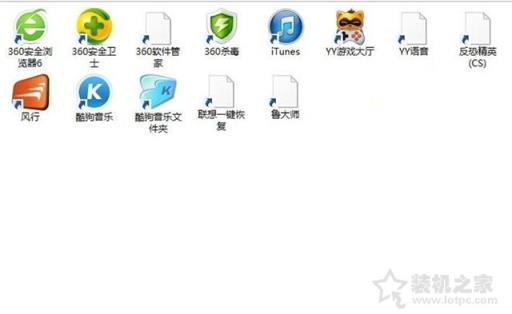PPT2021怎么设置S形曲线1动画效果(ppt怎么做曲线动画)
PPT2021怎么设置S形曲线1动画效果_操作方法-ppt怎么做曲线动画
今天装机门户网小编关注到一个比较有意思的话题,就是关于PPT2021怎么设置S形曲线1动画效果_操作方法-ppt怎么做曲线动画的问题,下面我们整理了相关介绍PPT2021怎么设置S形曲线1动画效果_操作方法-ppt怎么做曲线动画的解答,一起来看看吧。
本文主要介绍PPT2021怎么设置S形曲线1动画效果 操作方法,并为读者提供相关背景信息,以引起读者的兴趣,接下来就跟我们一起来了解一下吧,希望对您有所帮助。
PPT2021怎么设置S形曲线1动画效果 操作方法
苹果为大家介绍如何在ppt2021中设置s形曲线1动画效果的操作方法。在ppt中,动画效果能够使幻灯片更加生动有趣,而s形曲线1动画效果则是一种独特而吸引人的动画效果。通过简单的操作步骤,您可以轻松地为您的ppt添加s形曲线1动画效果,使您的演示更加出彩。接下来,让我们一起来了解具体的操作方法吧!

【操作方法】
1、打开【PPT2021软件】,新建【幻灯片】文档。插入一个【图标】。
2、然后选中【图标】,点击【动画】菜单,点击【更多设置】。
3、点击【其他动作路径】。
4、弹出【更改动作路径】,点击【S形曲线1】设置,点击【确定】。
以上就是我们整理的PPT2021怎么设置S形曲线1动画效果 操作方法-ppt怎么做曲线动画,不知道你从中找到你需要的信息了吗 ?如果你还想了解更多这方面的信息,本网站往后会继续推荐PPT2021怎么设置S形曲线1动画效果 操作方法-ppt怎么做曲线动画相关内容。
以上就是我们整理的PPT2021怎么设置S形曲线1动画效果_操作方法-ppt怎么做曲线动画,不知道你从中找到你需要的信息了吗 ?如果你还想了解更多这方面的信息,装机门户网往后会继续推荐PPT2021怎么设置S形曲线1动画效果_操作方法-ppt怎么做曲线动画相关内容。
本站部分文章来自网络或用户投稿。涉及到的言论观点不代表本站立场。阅读前请查看【免责声明】发布者:爱自由,如若本篇文章侵犯了原著者的合法权益,可联系我们进行处理。本文链接:https://www.sxhanhai.com/dnxx/dnjq/130311.html